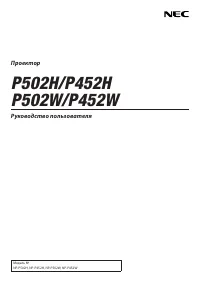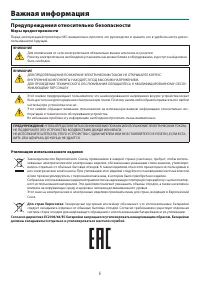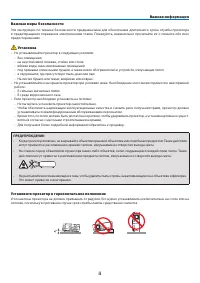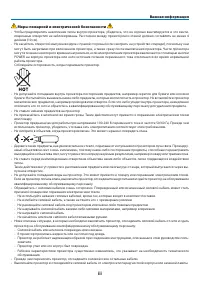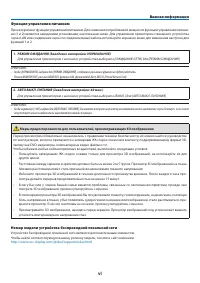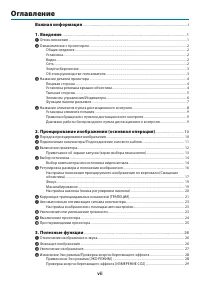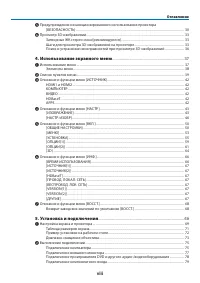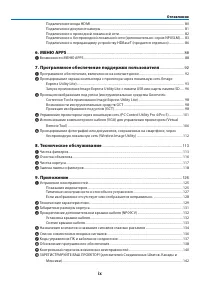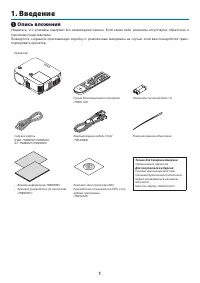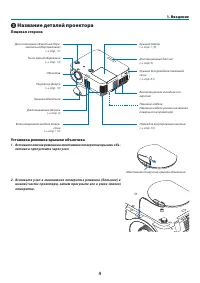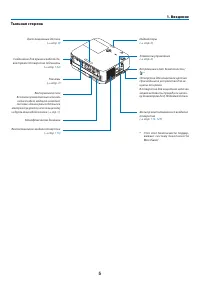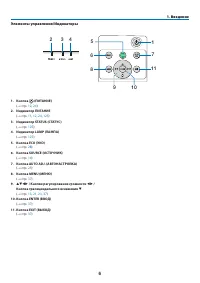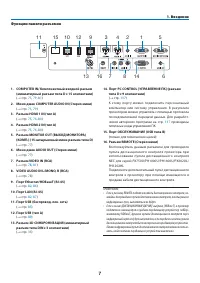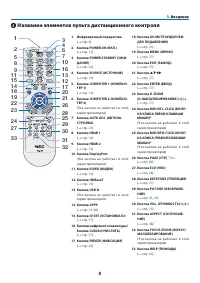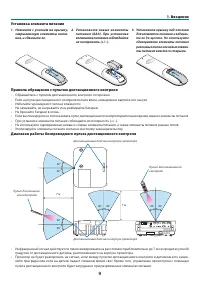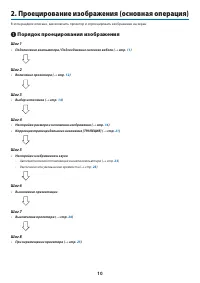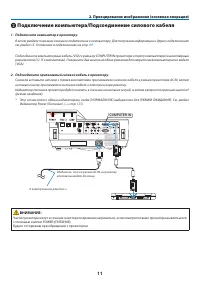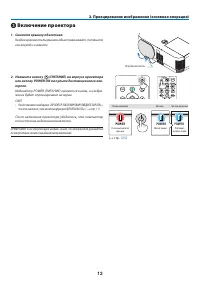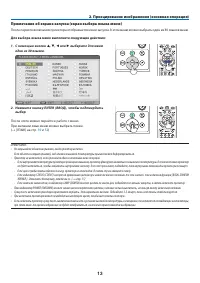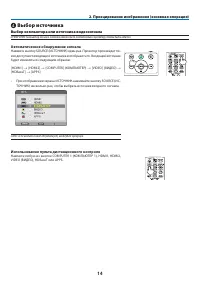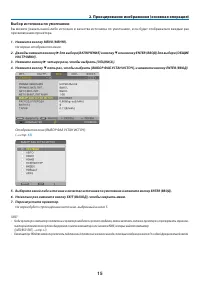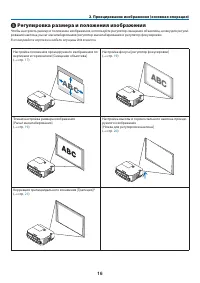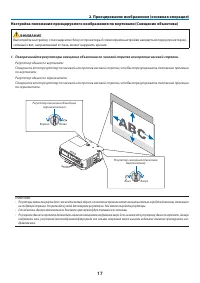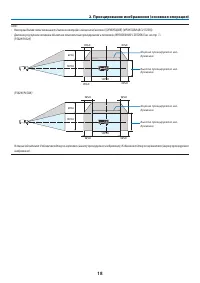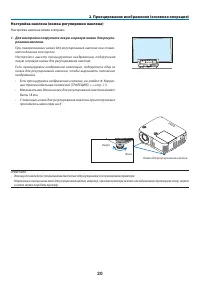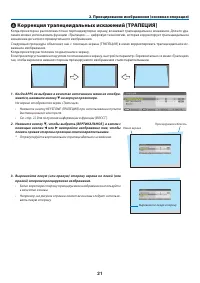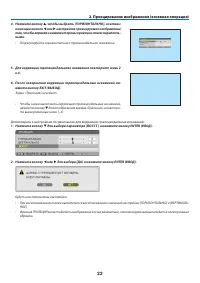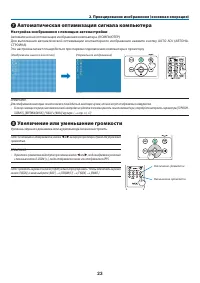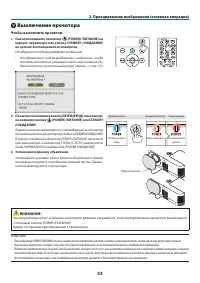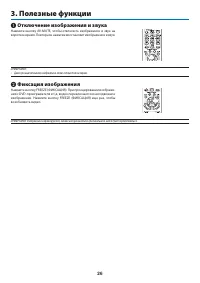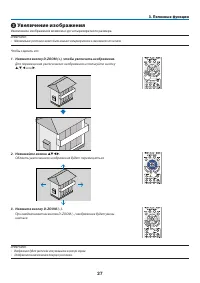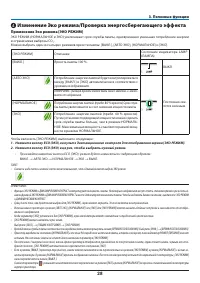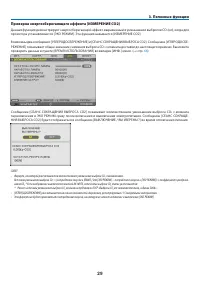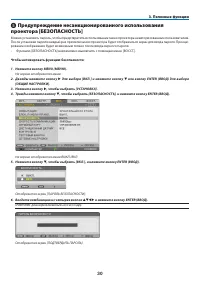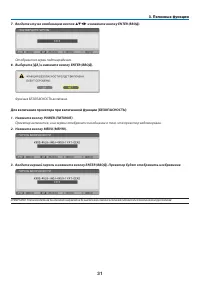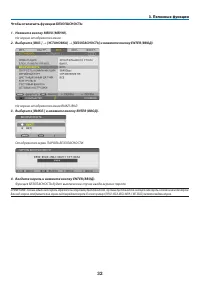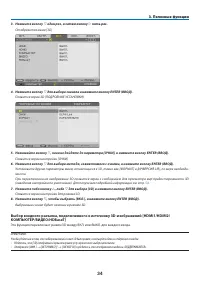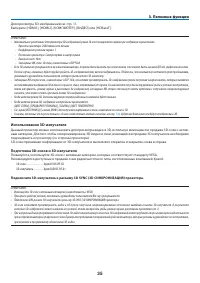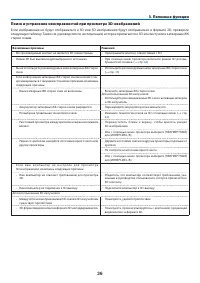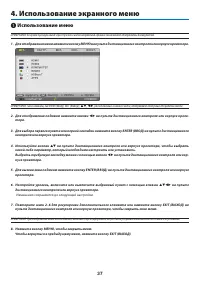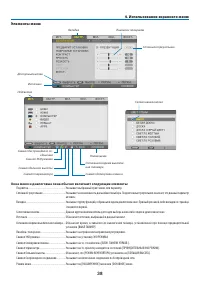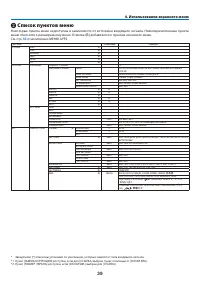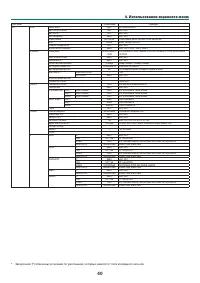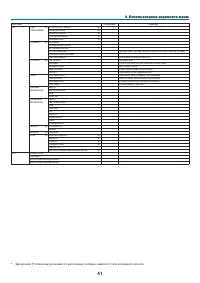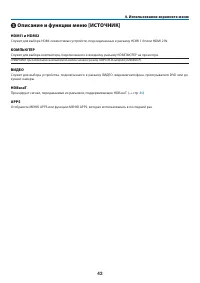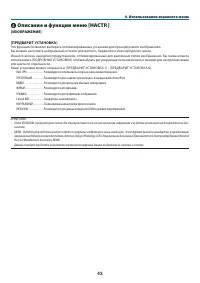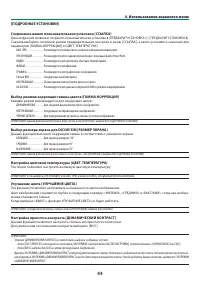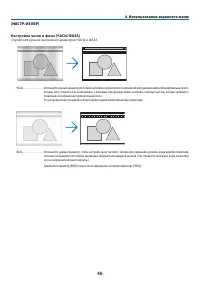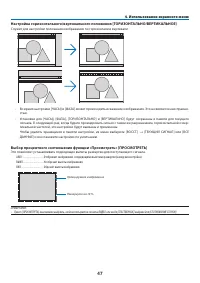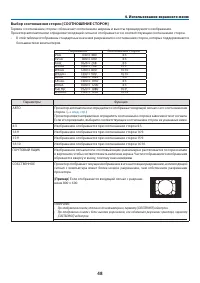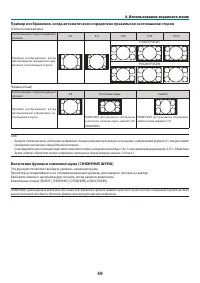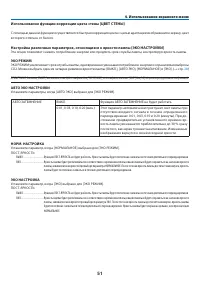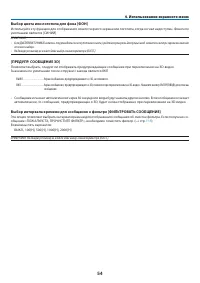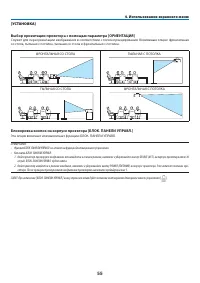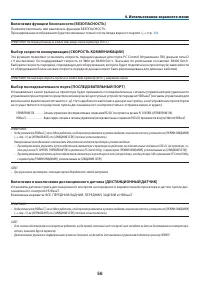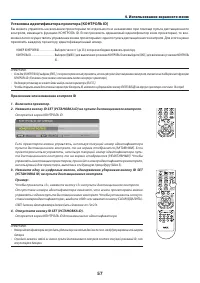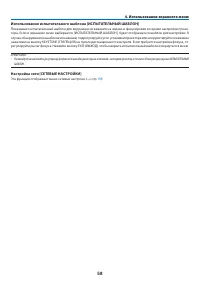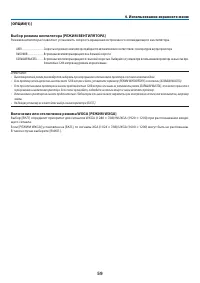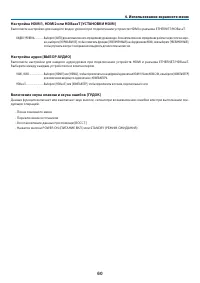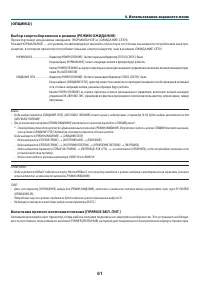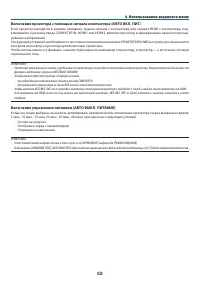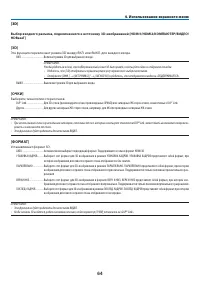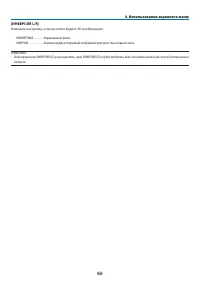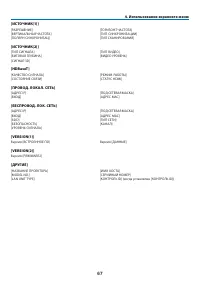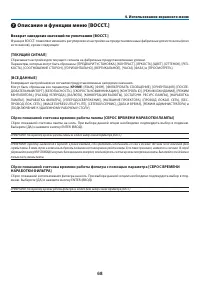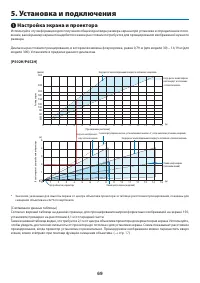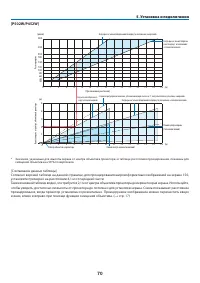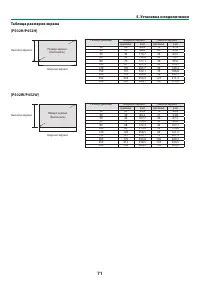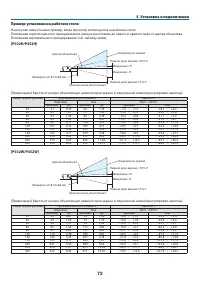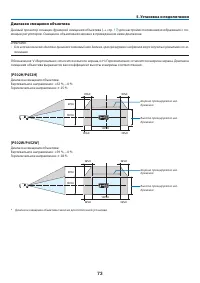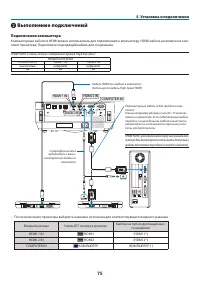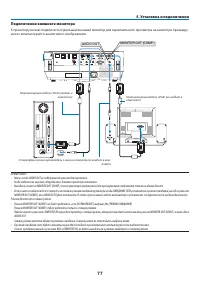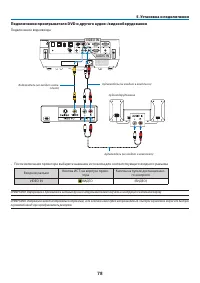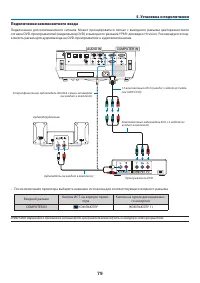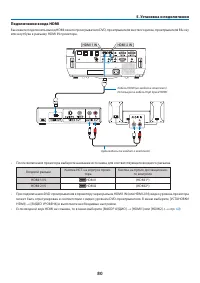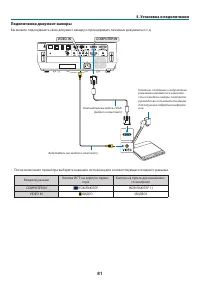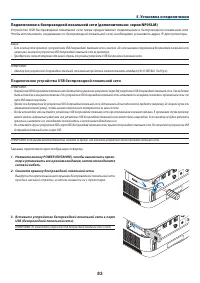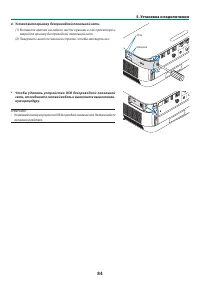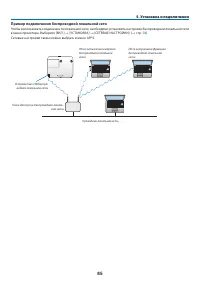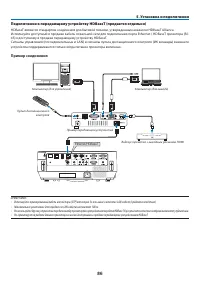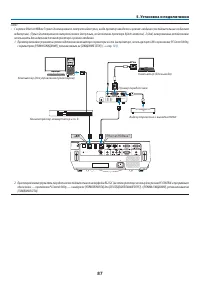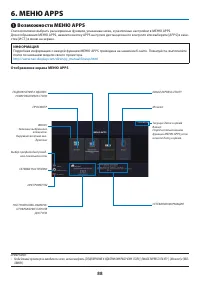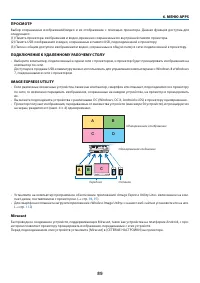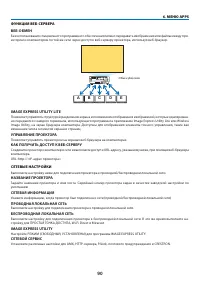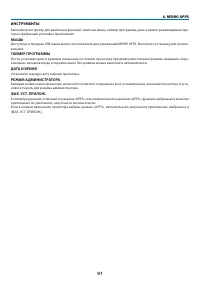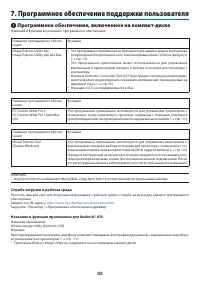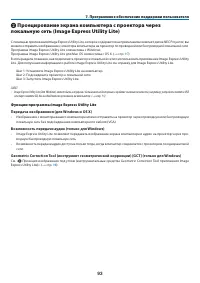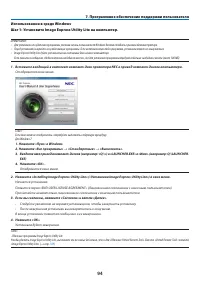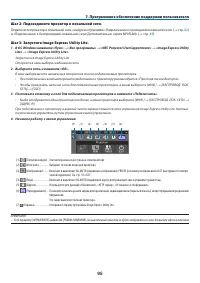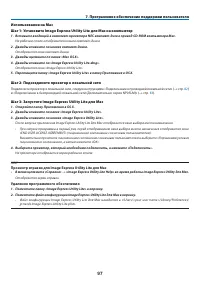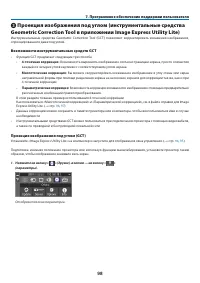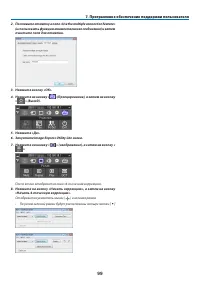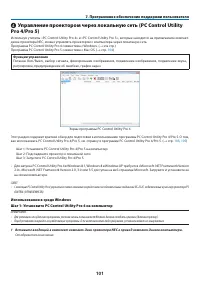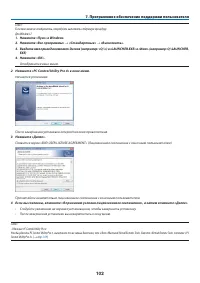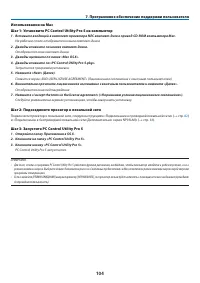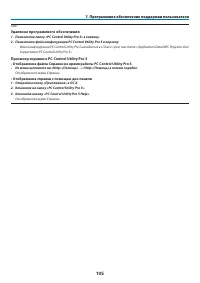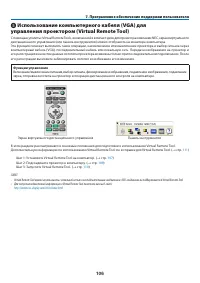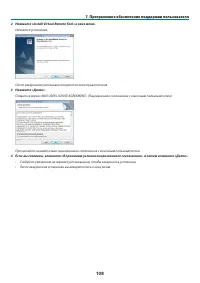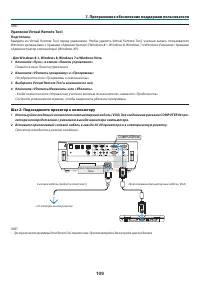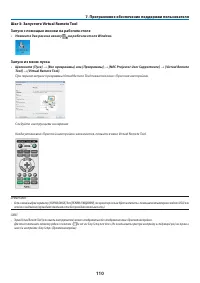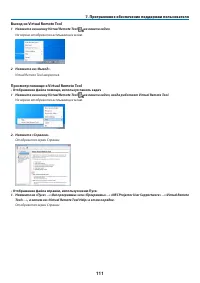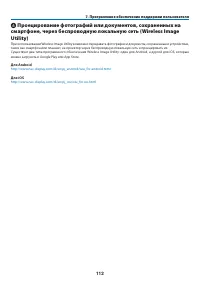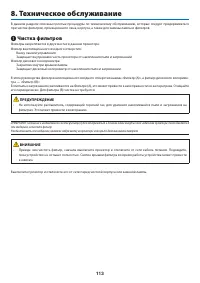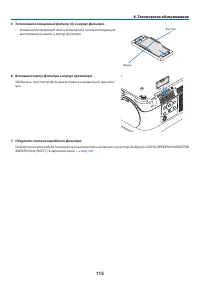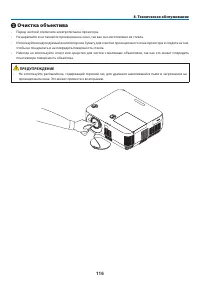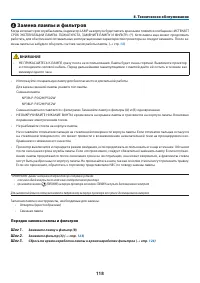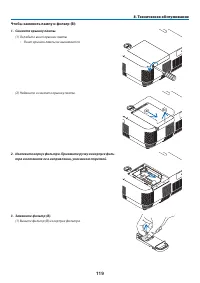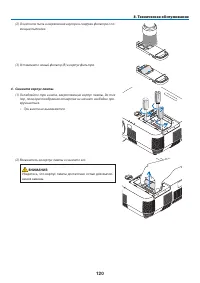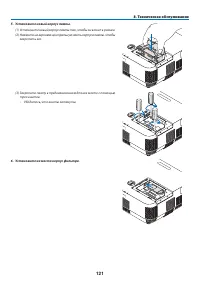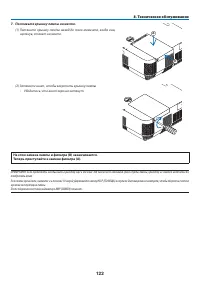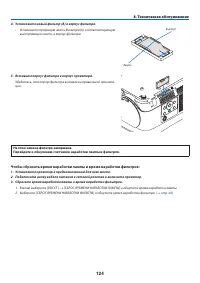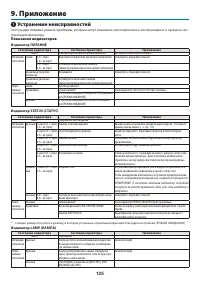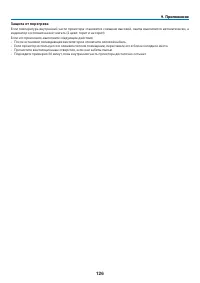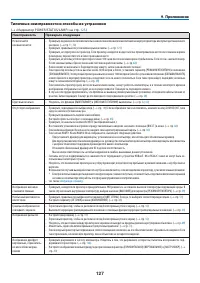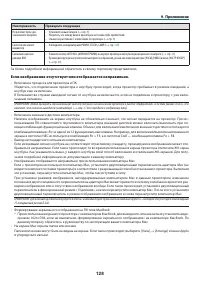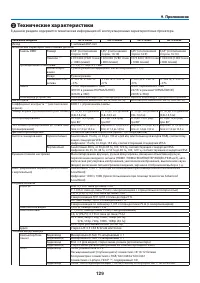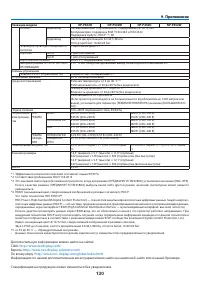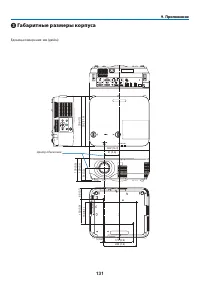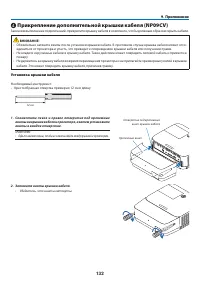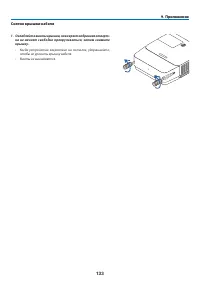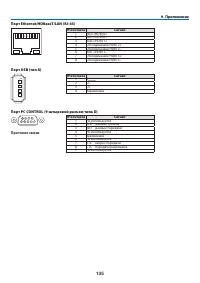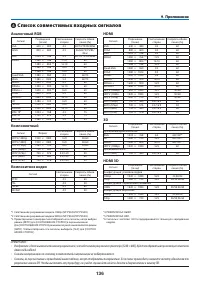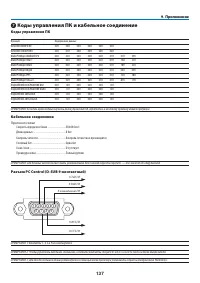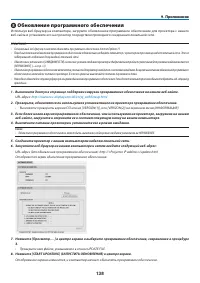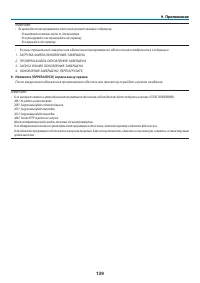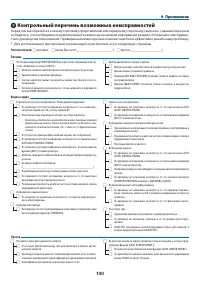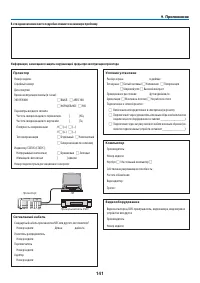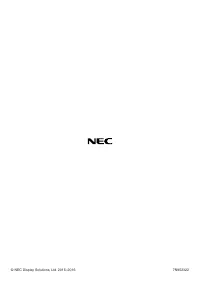Проекторы NEC P452W - инструкция пользователя по применению, эксплуатации и установке на русском языке. Мы надеемся, она поможет вам решить возникшие у вас вопросы при эксплуатации техники.
Если остались вопросы, задайте их в комментариях после инструкции.
"Загружаем инструкцию", означает, что нужно подождать пока файл загрузится и можно будет его читать онлайн. Некоторые инструкции очень большие и время их появления зависит от вашей скорости интернета.
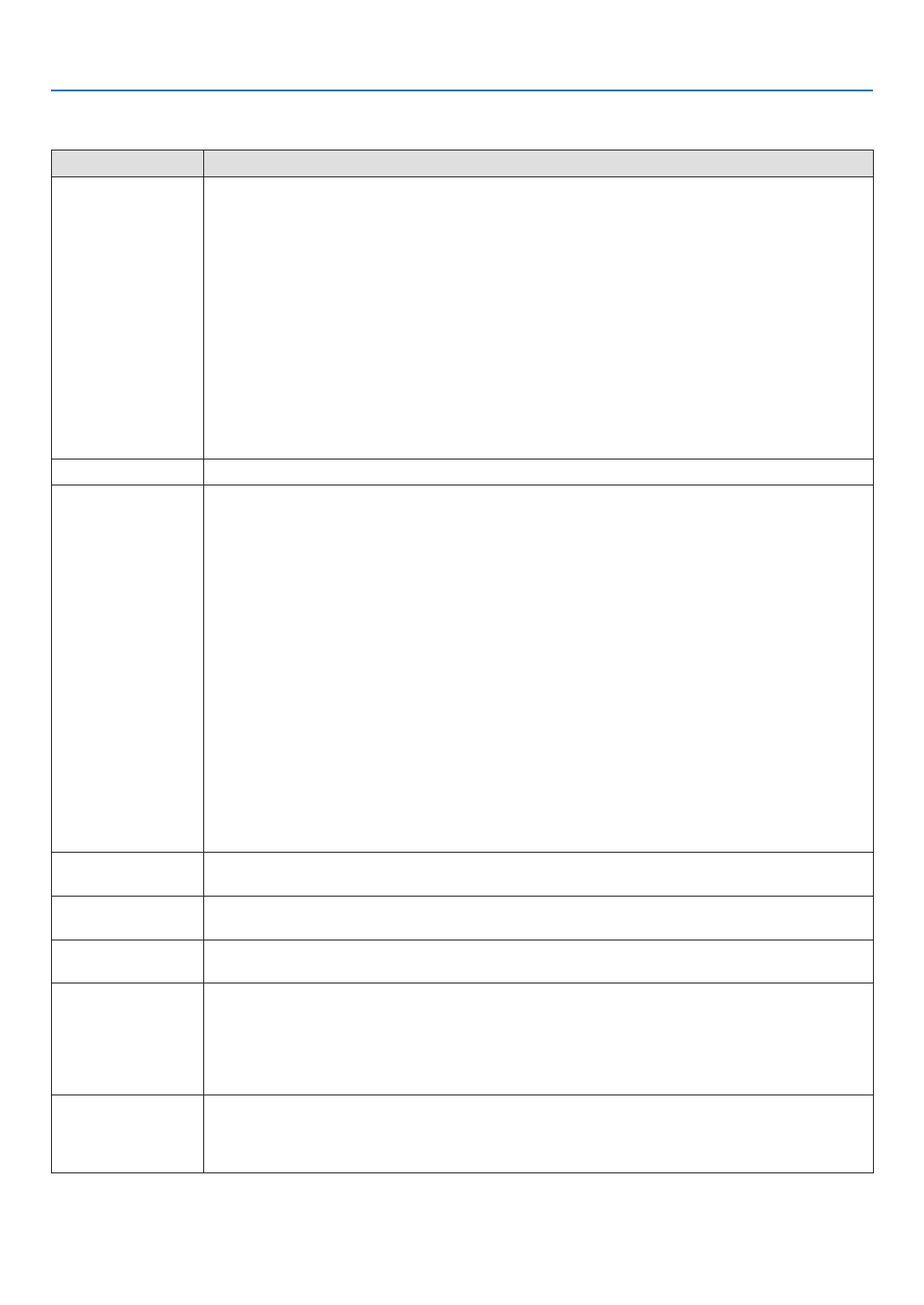
127
9. Приложение
Типичные неисправности и способы их устранения
(
→
«Индикатор POWER/STATUS/LAMP» на стр.
.)
Неисправность
Проверьте следующее
Не включается
или выключается
• Проверьте, подключен ли силовой кабель и нажата ли кнопка включения питания на корпусе проектора или пульте дистанционного
контроля� (
→
)
• Проверьте, правильно ли установлена крышка лампы. (
→
• Проверьте, не перегрелся ли проектор. Если проектор находится в недостаточно проветриваемом месте или слишком жарком
помещении, переместите его в более прохладное место�
• Проверьте, не используется ли проектор в течение 100 часов после окончания срока службы лампы. Если это так, замените лампу.
После замены лампы сбросьте показания счетчика наработки лампы� (
→
• Лампа может не включиться. Подождите одну минуту, затем снова включите питание.
• Если проектор используется на высотах около 1200 метров и более, установите параметр [РЕЖИМ ВЕНТИЛЯТОРА] в положение
[БОЛЬШАЯ ВЫСОТА]� Эксплуатация проектора на высотах около 1200 метров и более без установки в положение [БОЛЬШАЯ ВЫСОТА]
может привести к перегреву проектора, вследствие чего он может отключиться� Если такое произойдет, подождите несколько
минут и снова включите проектор� (
→
)
Если включить проектор сразу же после выключения лампы, начнут работать вентиляторы, и в течение некоторого времени
изображение отображаться не будет, но оно вскоре появится� Пожалуйста, подождите немного�
• В случае если трудно предположить, что проблема не вызвана упомянутыми выше условиями, отсоедините кабель питания от
розетки� Затем подождите 5 минут до его повторного подсоединения к розетке� (
→
)
Будет выключаться
• Убедитесь, что функции [ВЫКЛ ТАЙМЕР] и [АВТО ВЫКЛ. ПИТАНИЯ] выключены. (
→
стр�
Отсутствует изображение
• Проверьте, подходящий ли выбран вход. (
→
стр�
) Если изображение так и не появилось, нажмите кнопку SOURCE (ИСТ�) или
одну из кнопок источника еще раз�
• Проверьте правильность подключения кабелей.
• Настройте яркость и контраст с помощью меню. (
→
)
• Проверьте, не нажаты ли кнопки AV MUTE (изображение выкл.).
• Восстановите установки и настройки в предустановленные заводские значения с помощью [ВОССТ.] в меню. (
→
)
• Если включена функция безопасности, введите свой зарегистрированный пароль. (
→
)
• Если сигнал HDMI 1 IN или HDMI 2 IN не отображается, выполните следующее действие.
- Переустановите драйвер для видеокарты, установленной на компьютере, или используйте обновленный драйвер�
Для переустановки или обновления драйвера см� руководство пользователя для компьютера или видеокарты или свяжитесь
с центром технической поддержки производителя вашего компьютера�
Установите обновленный драйвер или ОС под свою ответственность�
Мы не несем ответственность за любые нарушения и ошибки, вызванные данной установкой�
• Сигналы могут не поддерживаться в зависимости от передающего устройства HDBaseT. ИК и RS232C также не могут быть ис-
пользованы в некоторых случаях�
• Убедитесь, что подключение проектора к ноутбуку происходит, когда проектор пребывает в режиме ожидания, а ноутбук еще не
включен�
В большинстве случаев выходной сигнал от ноутбука не включается, если не подключен к проектору, с уже включенным питанием�
* Если при использовании дистанционного контроля экран становится пустым, это может быть следствием включения экранной
заставки на компьютере или работы его программ управления электропитанием�
• См. также
�
Изображение внезапно
становится темным
• Проверьте, находится ли проектор в принудительном ЭКО режиме из-за слишком высокой температуры окружающей среды. В
таком случае снизьте внутреннюю температуру, выбрав значение [ВЫСОКИЙ] для параметра [РЕЖИМ ВЕНТИЛЯТОРА]� (
→
)
Необычный цветовой тон
или оттенок
• Проверьте, правильно ли выбран цвет в параметре [ЦВЕТ СТЕНЫ]. Если да, то выберите соответствующую опцию. (
→
стр�
)
• Настройте параметр [ОТТЕНОК] в меню [ИЗОБРАЖЕНИЕ]. (
→
стр�
Границы изображения не
совпадают с экраном
• Переставьте проектор, чтобы он располагался под более прямым углом к экрану. (
→
)
• Выполните коррекцию трапецеидального искажения с помощью функции коррекции трапецеидальных искажений. (
→
)
Изображение размытое
• Настройте фокусировку. (
→
стр�
)
• Переставьте проектор, чтобы он располагался под более прямым углом к экрану. (
→
)
• Убедитесь, что расстояние между проектором и экраном не выходит за пределы диапазона регулировки объектива. (
→
)
• Может быть, сдвиг объектива превышает допустимый диапазон? (
→
стр�
• Если холодный проектор был перемещен в теплое помещение и включен, на его объективе может образоваться конденсат. Если
такое произошло, не включайте проектор, пока в объективе не испарится конденсат�
Изображение дрейфует
вертикально, горизонталь-
но или в обоих направ-
лениях
• Проверьте разрешение и частоту компьютера. Убедитесь в том, что разрешение, которое вы пытаетесь воспроизвести, под-
держивается проектором� (
→
• Настройте изображение компьютера вручную при помощи параметра [ГОРИЗОНТАЛЬНО]/[ВЕРТИКАЛЬНОЕ] в [НАСТР. ИЗОБР]. (
→
)
Содержание
- 3 Важная информация; Предупреждения относительно безопасности; Меры предосторожности; ВНИМАНИЕ; Утилизация использованного изделия
- 4 ii
- 5 iii; Соблюдайте осторожность, когда поднимаете проектор.
- 6 iv; проектор длительное время.; мягкого футляра может быть поврежден.; Замена лампы; лампа перегорела, осколки могут упасть вниз.
- 7 плуатации оптических компонентов, например лампы.; ОБ АВТОРСКИХ ПРАВАХ НА ОРИГИНАЛЬНЫЕ ПРОЕЦИРУЕМЫЕ ИЗОБРАЖЕНИЯ.
- 8 отсутствует на всех входах или не выполняются никакие операции.; Номер модели устройства беспроводной локальной сети
- 9 vii; Оглавление
- 10 viii; Использование экранного меню
- 11 ix; Программное обеспечение поддержки пользователя
- 12 Опись вложения
- 13 Ознакомление с проектором; Общие сведения; входа; Установка
- 14 Энергосбережение; логией; Об этом руководстве пользователя
- 15 Название деталей проектора; Лицевая сторона; Вставьте кончик ремешка в монтажное отверстие крышки объ-
- 16 Тыльная сторона
- 17 Элементы управления/Индикаторы; / Кнопки регулирования громкости
- 18 Функции панели разъемов; COMPUTER IN/ Компонентный входной разъем; приведены
- 19 Название элементов пульта дистанционного контроля
- 20 Установка элемента питания; Установите новые элементы; Правила обращения с пультом дистанционного контроля
- 21 Порядок проецирования изображения; - Автоматическая оптимизация сигнала компьютера (
- 22 Подключение компьютера/Подсоединение силового кабеля; Подсоедините прилагаемый силовой кабель к проектору.
- 23 Включение проектора; жение будет спроецировано на экран.
- 24 Примечание об экране запуска (экран выбора языка меню); Для выбора языка меню выполните следующие действия:; С помощью кнопки
- 25 Выбор источника; Выбор компьютера или источника видеосигнала; • При отображении экрана ИСТОЧНИК нажимайте кнопку SOURCE (ИС-; Использование пульта дистанционного контроля
- 26 Выбор источника по умолчанию; На экране отобразится меню.
- 27 Регулировка размера и положения изображения; В этом разделе чертежи и кабели опущены для ясности.
- 30 Фокус; Используйте регулятор ФОКУС для получения наилучшего фокуса.; Масштабирование
- 31 Настройка наклона (ножка регулировки наклона); Настройка наклона влево и вправо.
- 32 Коррекция трапецеидальных искажений [ТРАПЕЦИЯ]
- 34 Автоматическая оптимизация сигнала компьютера; Настройка изображения с помощью автонастройки; Увеличение или уменьшение громкости; Уровень звука из динамика или аудиовыхода можно настроить.
- 35 Выключение проектора; Чтобы выключить проектор:; Сначала нажмите на кнопку
- 36 При перемещении проектора
- 38 Увеличение изображения; Увеличение изображения возможно до четырехкратного размера.
- 39 Изменение Эко режима/Проверка энергосберегающего эффекта; Описание
- 40 Проверка энергосберегающего эффекта [ИЗМЕРЕНИЕ CO2]; с момента доставки до настоящего времени. Вы можете
- 41 Предупреждение несанкционированного использования; Чтобы активировать функцию безопасности:
- 42 Для включения проектора при включенной функции [БЕЗОПАСНОСТЬ]:
- 43 Чтобы отключить функцию БЕЗОПАСНОСТЬ:
- 44 Просмотр 3D-изображений; смотра делайте перерыв продолжительностью не менее 15 минут.; Шаги для просмотра 3D-изображений на проекторе; подробной информации.; Экранное меню для 3D-изображений; Будет отображено экранное меню.
- 46 Использование 3D-излучателя
- 47 Поиск и устранение неисправностей при просмотре 3D-изображений
- 48 Использование меню; Изменения сохраняются до следующей настройки.
- 49 Окна меню и диалоговые окна обычно включают следующие элементы:; активен�
- 50 Список пунктов меню; добавляется к пунктам основного меню.
- 55 Сохранение ваших пользовательских установок [ССЫЛКА]; Каждый режим рекомендуется для следующих целей:; Выбор размера экрана для DICOM SIM [РАЗМЕР ЭКРАНА]; Эта опция позволяет настроить желаемую цветовую температуру.; Настройка яркости и контраста [ДИНАМИЧЕСКИЙ КОНТРАСТ]
- 56 Служит для управления деталями изображения.
- 57 Служит для ручной настройки параметров ЧАСЫ и ФАЗА.
- 58 ДАННЫЕ] и восстановите настройки по умолчанию.
- 60 стандартное соотношение сторон для видеоисточника.; Включение функции снижения шума [СНИЖЕНИЕ ШУМА]
- 61 стр�
- 62 ЭКО РЕЖИМ; АВТО ЗАТЕМНЕНИЕ; ЭКО НАСТРОЙКА
- 63 титры в область экрана.; Использование таймера выключения [ВЫКЛ ТАЙМЕР]; Эта функция отображает меню инструментов. (
- 64 Для цвета меню возможны две опции: ЦВЕТ и МОНОХРОМНОЕ.; Включение / выключение отображения источника [ДИСПЛЕЙ ИСТОЧНИКА]; пульте дистанционного контроля�; Выбор времени отображения меню [ВРЕМЯ ПОКАЗА]
- 65 сообщения�
- 66 ФРОНТАЛЬНАЯ СО СТОЛА
- 68 ID�; Присвоение или изменение контроля ID; Откроется экран КОНТРОЛЬ ID.
- 69 Эта функция отображает меню сетевых настроек. (
- 70 близительно 1200 метров над уровнем моря или выше�; Включение или отключение режима WXGA [РЕЖИМ WXGA]
- 71 для включения входящего аудиосигнала с КОМПЬЮТЕРА�; Включение звука клавиш и звука ошибок [ГУДОК]
- 72 устанавливается на проектор
- 73 функцию в комбинации с функцией АВТО ВЫКЛ. ПИТАНИЯ.
- 74 дущий или последний активный вход�; Настройка коэффициента углеродистого следа [РАСХОД УГЛЕРОДА]; $ ������������������������������������� Доллар США; Изменение настроек валюты и тарифа [ТАРИФ]
- 75 ВКЛ� �������������������������������� Включает режим 3D для выбранного входа�
- 80 Настройка экрана и проектора; Установка и подключения
- 84 Данный проектор оснащен функцией смещения объектива (
- 85 Согласно «Таблице размеров экрана» (; ПРЕДУПРЕЖДЕНИЕ; мацией обратитесь к дилеру NEC.; Отражение изображения; на корпусе проектора или пульте дистанционного контроля. (
- 86 Выполнение подключений; Подключение компьютера
- 87 или корпусе проектора.; Предупреждения при использовании сигнала DVI; Если это произойдет, перезапустите компьютер.
- 93 Сетевые настройки также можно выбрать в меню APPS.; Пример подключения к локальной сети; Пример подключения к проводной локальной сети
- 94 беспроводной локальной сети в порт USB.
- 95 Установите крышку беспроводной локальной сети.; * Чтобы удалить устройство USB беспроводной локальной
- 99 Возможности МЕНЮ APPS; ИНФОРМАЦИЯ
- 100 Miracast
- 101 СЕТЕВЫЕ НАСТРОЙКИ
- 102 Установите текущую дату и время проектора.; РЕЖИМ АДМИНИСТРАТОРА
- 103 Программное обеспечение, включенное на компакт-диске; Служба загрузки и рабочая среда
- 104 Проецирование экрана компьютера с проектора через; или карт памяти SD, без необходимости установки на компьютер. (; Функции программы Image Express Utility Lite
- 105 Отобразится окно меню.
- 106 тером можно управлять путем управления окном управления.
- 107 Просмотр файла «Справка» к приложению Image Express Utility Lite; • Отображение файла Справки для GCT во время работы приложения.
- 108 На рабочем столе отобразится иконка компакт-диска.; Шаг 2: Подсоедините проектор к локальной сети; На проекторе отобразится экран рабочего стола.; Просмотр справки для Image Express Utility Lite для Mac; • В меню щелкните «Справка»; Удаление программного обеспечения
- 109 Проекция изображения под углом (инструментальные средства; Возможности инструментальных средств GCT; • Функция GCT предлагает следующие три способа
- 110 Поставьте отметку в поле «Use the multiple connection feature»
- 111 «Экспорт в проектор...» в
- 112 Управление проектором через локальную сеть (PC Control Utility; Программа PC Control Utility Pro 5 совместима с Mac OS. (
- 113 «Стандартные»
- 114 «Система и безопасность»; Просмотр справки к PC Control Utility Pro 4; • Отображение файла справки, используя меню Пуск.
- 115 PC Control Utility Pro 5 запустится.
- 116 • Отображение справки с помощью док-панели; Отобразится экран Справки.
- 117 Использование компьютерного кабеля (VGA) для; Экран виртуального дистанционного управления
- 118 компьютера, чтобы использовать Virtual Remote Tool.; Шаг 1: Установите Virtual Remote Tool на компьютер
- 119 Нажмите «Install Virtual Remote Tool» в окне меню.
- 120 Появится окно Панели управления.; Шаг 2: Подсоедините проектор к компьютеру; ектора непосредственно с разъемом выхода монитора компьютера.
- 121 • Нажмите два раза на иконку; Запуск из меню пуска; Следуйте инструкциям на экранах
- 122 Просмотр помощи к Virtual Remote Tool; На экране отобразится всплывающее меню.
- 123 Проецирование фотографий или документов, сохраненных на; Для Android
- 124 Техническое обслуживание; Чистка фильтров; Фильтр дискового колориметра:; фильтрах. Это может привести к возгоранию.
- 125 Выключите подачу питания и выньте вилку из сетевой ро-; Вычистите пылесосом всю пыль из фильтра (A) и корпуса
- 126 Вставьте корпус фильтра в корпус проектора.
- 127 Очистка объектива; чтобы не поцарапать и не повредить поверхность стекла.; проекционном окне. Это может привести к возгоранию.
- 128 Чистка корпуса; Если он сильно загрязнен, используйте слабое чистящее средство.
- 129 Замена лампы и фильтров; Для заказа сменной лампы укажите тип лампы.; Порядок замены лампы и фильтров; Сбросьте время наработки лампы и время наработки фильтров (
- 130 • Винт крышки лампы не вынимается.
- 131 (2) Очистите пыль и загрязнения внутри и снаружи фильтра с по-
- 132 (3) Закрепите лампу в предназначенном для нее месте с помощью
- 134 Нажмите на выступ в нижней части корпуса фильтра и вынь-; Очистите пыль и загрязнения внутри и снаружи корпуса филь-
- 135 Вставьте корпус фильтра в корпус проектора.; Чтобы сбросить время наработки лампы и время наработки фильтров:; [СБРОС ВРЕМЕНИ НАРАБОТКИ ЛАМПЫ] и обнулите время наработки лампы.
- 136 Устранение неисправностей; Показания индикаторов; Индикатор ПИТАНИЕ
- 137 Защита от перегрева
- 138 Типичные неисправности и способы их устранения; Неисправность
- 139 Если изображение отсутствует или отображается неправильно.; ноутбук еще не включен.
- 140 Технические характеристики
- 141 Спецификация на продукцию может изменяться без уведомления.
- 142 Габаритные размеры корпуса
- 143 Прикрепление дополнительной крышки кабеля (NP09CV); Установка крышки кабеля; Совместите левое и правое отверстие под крепежные
- 144 Снятие крышки кабеля; • Когда устройство закреплено на потолке, удерживайте,
- 145 Назначения контактов и названия сигналов главных разъемов; Разъем COMPUTER IN (миниатюрный разъем типа D с 15 контактами)
- 146 Протокол связи
- 147 Список совместимых входных сигналов; Аналоговый RGB
- 148 Коды управления ПК и кабельное соединение; Коды управления ПК
- 149 Обновление программного обеспечения; поддерживает соединение беспроводной локальной сети.
- 151 Контрольный перечень возможных неисправностей; постоянно; Питание; Прочее
- 153 ЗАРЕГИСТРИРУЙТЕ ВАШ ПРОЕКТОР! (для жителей Соединенных